 Het ontwerpen van spellen met Game Maker
Het ontwerpen van spellen met Game Maker
Views
Tenslotte is er ook nog een tab views. Dat geeft je de mogelijkheid om verschillende delen van je room op verschillende plaatsen op je scherm af te beelden. Er bestaan vele manieren om views te gebruiken. Allereerst kan het voorkomen dat je in een aantal spellen alleen maar een klein gedeelte van de room op elk moment wilt laten zien. Bijvoorbeeld bij de meeste platformspellen volgt de view de hoofdpersoon in het spel. Bij een spel dat je met zijn tweeën speelt wil je vaak het scherm opsplitsen waarbij je in het ene deel de ene speler bezig ziet en in het andere deel de andere speler. een derde manier is dat een deel van de room moet scrollen (bijvoorbeeld dat deel met de hoofdpersoon) terwijl een ander deel statisch is (bijvoorbeeld een status panel) Dan kan op eenvoudige wijze in Game Maker gerealiseerd worden.Als je op de tab views klikt, verschijnt het volgende informatievenster:
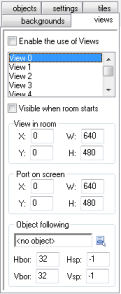
Bovenaan bevindt zich de box Enable the use of Views. Als het vinkje is geplaatst wordt het gebruik van views ingeschakeld. Daaronder zie je een lijst van minstens 8 views die je kunt definiëren. Onder de lijst kun je informatie over de views opgeven. Allereerst moet je aangeven of de view te zien moet zijn als de room wordt gestart. Zorg ervoor dat er minstens één view zichtbaar is. De views die zichtbaar zijn, zijn vetgedrukt.
Een view wordt als een rechthoek in de room gedefinieerd. Dat is het gebied dat in de view moet worden getoond. De geeft de plaats aan van de linker bovenhoek en de hoogte en de breedte van het gebied. Vervolgens moet je aangeven waar dit gebied op het scherm moet worden getoond. Dit wordt de (view)port genoemd. Opnieuw geef je de plaats en de grootte op. Als je gebruik maakt van een single view is de plaats (0,0). Merk op dat de grootte van de port anders kan zijn dan de grootte van de view. In dat geval zal de grootte van de view aangepast worden aan de grootte van de port. (met behulp van scriptcode is het ook mogelijk de view te roteren.) De ports kunnen elkaar overlappen. In dat geval worden ze weergegeven in de volgorde die je hebt ingesteld allemaal boven elkaar.
Zoals hierboven is aangegeven wil je vaker een view gebruiken om een bepaald object te volgen. Dat object kun je op de bodem aangeven. Als er meerdere instanties van dit object aanwezig zijn wordt alleen de eerste door een view gevolgd. (in scriptcode is het ook mogelijk om een bepaalde instantie van een object te volgen in een view.) Normaliter moet het mogelijk zijn dat een karakter een beetje ronddwaalt in de room zonder dat de view verandert. Alleen als het karakter vlak in de buurt van de grenzen van de view komt, moet de view veranderd worden. Je kunt aangeven hoeveel ruimte rondom het object zichtbaar moet blijven. Tenslotte kun je ook de snelheid waarmee de views veranderen aangeven. Dat kan betekenen dat het lijkt alsof het karakter uit beeld gaat lopen, maar het geeft een veel natuurlijkere manier van verandering in het spel. Als je de view in een keer wilt wijzigen moet je de waarde -1 gebruiken.




